Nadbian è una distribuzione Linux dedicata all'utilizzo della scheda NadHat GSM / GPRS. Basata su Raspbian Stretch Lite (senza interfaccia grafica), si integra bene con le modeste risorse del processore single-core a disposizione nel Raspberry Pi Zero.
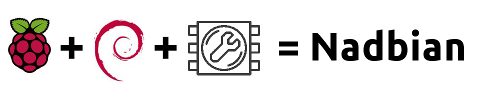
Nadbian integra utilities per:
- inviare e ricevere gli SMS con gammu e gammu-smsd,
- attivare una connessione GPRS con ppp per avere assegnato un IP,
- sviluppare la vostra applicazione con l'interfaccia grafica di Node Red sul tuo PC,
- avviare l'alimentazione automaticamente la carta NadHat al caricamento del sistema.
Andiamo ora ad affrontare i differenti steps che ti permetteranno di scrivere l'immagine di Nadbian su una MicroSD e personalizzare alcune impostazioni per connetterti al WiFi.
1. Creazione della MicroSD di NadbianOS.
1.1 Caricamento dell'immagine
L'immagine compressa si trova a questo link: 2018-01-06-nadbian-lite.zip (bottone destro e "salva come...").
Il file zip è oltre 600MB. Esso contiene l'immagine di Nadbian (2 GB non compressi) e il checksum MD5 per verificare la correttezza del download. In ambiente Debian Linux tale controllo viene eseguito con il comando:
md5sum -c 2018-01-06-nadbian-lite.md5Se come output si ha che il comando md5sum non è stato trovato, allora occorre installarlo con:
sudo apt-get install md5sumPer Windows e Mac, esistono delle utilities gratuite con interfaccia grafica per effettuare la verifica del file con l'algoritmo MD5.
1.2 Scegliere la scheda MicroSD
La dimensione dell'immagine decompressa è di 2GB. Raccomando caldamente una scheda di memoria uguale o superiore a 8GB. Una taglia minore (da 2GB o da 4GB) è sufficiente per dei piccoli test ma non per farci stare un progetto complesso. Lo spazio libero di una scheda SD è un serbatoio di settori per attuare il wear levelling delle celle di memoria e impedirne quindi un invecchiamento precoce.
Se hai vinto alla lotteria, puoi permetterti una scheda SD molto affidabile da 8GB come la Radiospares: 144-8059 da circa 180 euro. Altrimenti cerca di scegliere una scheda con tecnologia NAND MLC invece che TLC. Se non trovi scritto MLC, puoi stare sicuro che si tratta della variante economica (e meno affidabile) TLC.
Trascend e Kingston, ad esempio, hanno una gamma di schede MLC. Il mio consiglio e daily-drive è la Kingston SDCIT / 8GB, dal costo di circa 12 euro sul web. In passato ho avuto anche diverse Trascend MLC.
1.3 Flash della scheda
Seguite il tutorial in: /documentation/installation/installing-images/README.md
dal sito della fondazione www.raspberrypi.org per l'installazione di una immagine di sistema su una scheda MicroSD. La procedura è la medesima anche con Nadbian.
1.4 Prima di avviare la tua installazione
Modifica il file wpa_supplicant.conf nella partizione /boot con i dati di accesso al tuo WiFi inserendoli con questa formattazione:
ssid = "My_SSID"
psk = "My_secret_sentence"Salva il file prima di smontare la partizione ed estrarre la scheda dal computer. Ora puoi inserirla nel Raspberry Pi + NadHat. È il momento di alimentarlo.
1.5 Accensione
Aspetta un momento dopo aver alimentato il sistema. Il led verde di NadHat dovrebbe accendersi circa 25 secondi dopo l'accensione. Altri 10 secondi e puoi aprire un terminale sul raspberry via SSH:
ssh Questo indirizzo email è protetto dagli spambots. È necessario abilitare JavaScript per vederlo..1.xla password è "raspberry", come nella distribuzione Raspbian.
1.6 Personalizzazione della distribuzione
La prima cosa da fare, prima di eseguire gli aggiornamenti, è di estendere la partizione EXT4 di sistema in modo che occupi l'intero spazio vuoto della scheda SD. Per questo, basta eseguire
sudo raspi-configscegliere il settimo punto del menu: Advanced Options
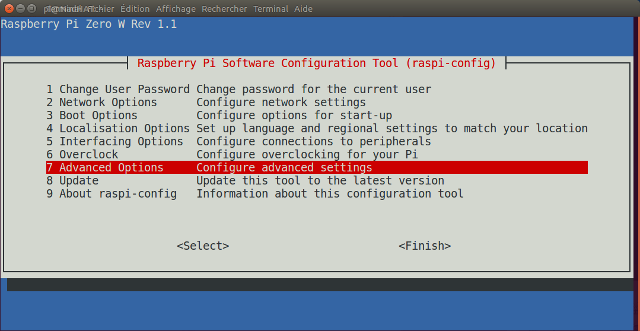
e poi il menu A1: Expand Filesystem.
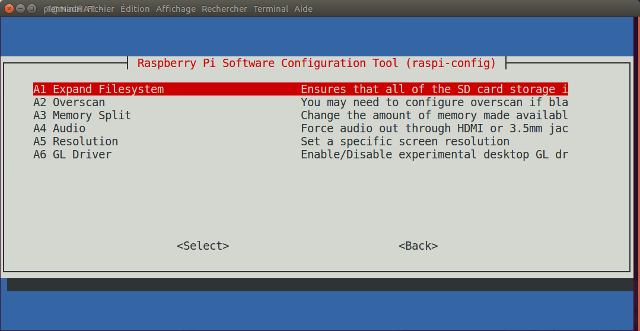
Dopo il riavvio di sistema è quindi possibile, se la scheda è di dimensione superiore a 4GB, eseguire i seguenti comandi per l'aggiornamento:
sudo apt-get update
sudo apt-get upgrade
sudo rpi-update
sudo rebootL'esecuzione di questi comandi è molto lunga, soprattutto il secondo. Serve inoltre avere a disposizione un accesso a internet per scaricare diverse decine di MB di aggiornamento dalla data di pubblicazione dell'immagine di Nadbian.
Ecco, ora hai una distribuzione su misura per la scheda NadHat, con il seguente software installato e configurato:
gammu e gammu-smsd (attivo)
pppd (configurato per l'operatore francese www.free.fr)
nodered (attivo)
nadpwr daemon (attivo)
Infine, per i più impazienti, ho lasciato nella history di bash dei comandi che verranno utilizzati per i futuri tutorial. Per controllarli lancia:
history | head -n 30Creeremo un tutorial per ognuno dei comandi listati.
Buono sviluppo